리액트 숙련 - Action Creator , Payload, Duck 패턴, react-router-dom, Dynamic Route 동기적 vs. 비동기적 프로그래밍, REST API 그리고 JSON
TIL
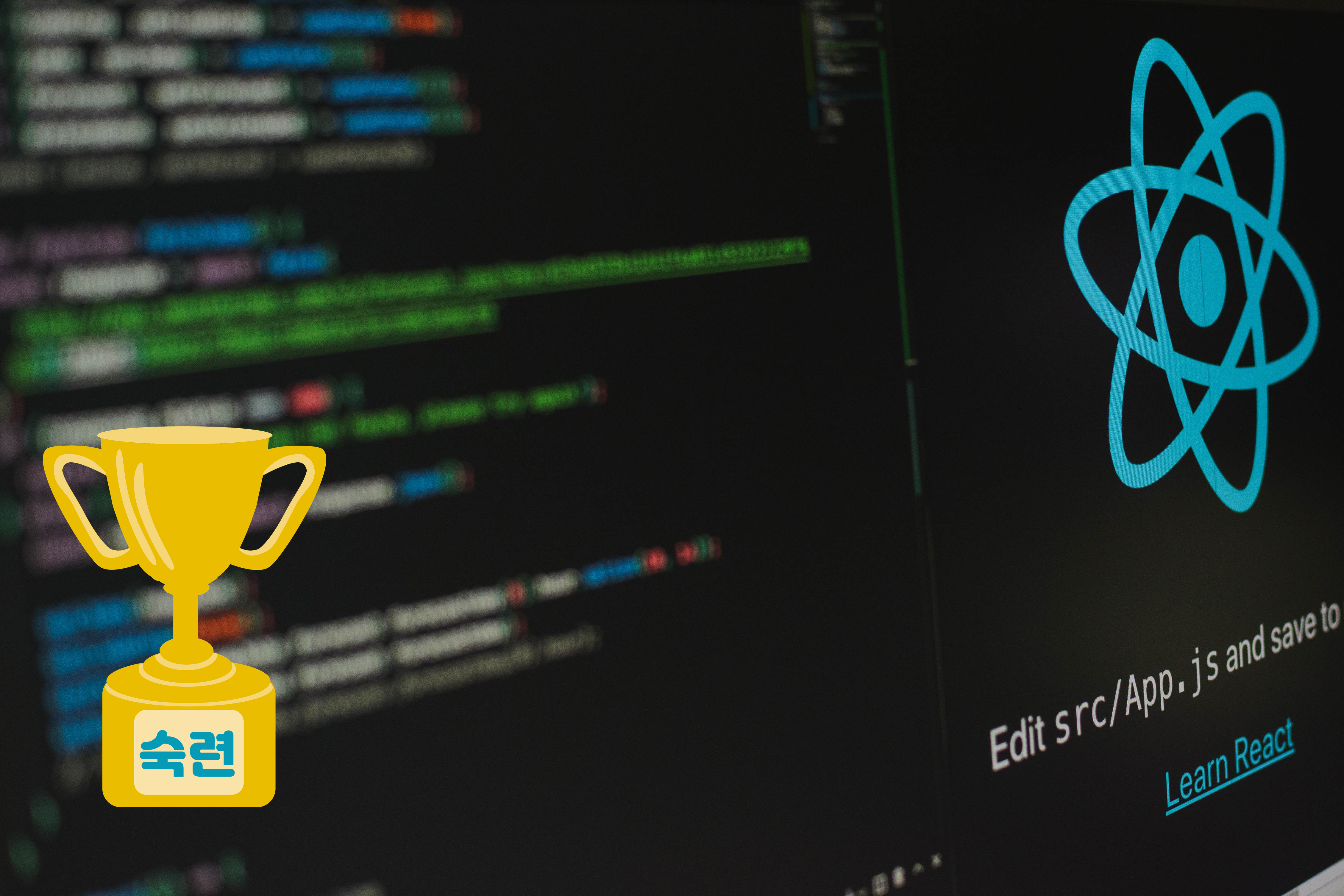
Action Creator
- 액션 객체를 생성하는 함수
- 액션 객체의 value를 변경할 때, 문자열이 아닌 상수를 사용하여 유지보수와 가독성을 향상됨
Action Creator 만들기
- 액션 value를 상수로 정의
- 액션 객체를 반환하는 함수를 만들어 Action Creator를 생성
//[ Counter.js ]
//초기값
const initialState = {
number: 0,
};
// const [number, setNumber] = usestate(0)과 같은 것
export const PLUS_ONE = "counter/PLUS_ONE";
export const MINUS_ONE = "counter/MINUS_ONE";
// 리듀서 = state에 변화를 일으키는 함수
// 변화 : state를 action의 type에 따라 변경하는 함수
// input : state와 action
const counter = (state = initialState, action) => {
switch (action.type) {
case PLUS_ONE:
return { number: state.number + 1 };
case MINUS_ONE:
return { number: state.number - 1 };
default:
return state;
}
};
export default counter;Action Creator 사용하기
- Action Creator를 import하여 컴포넌트에서 사용
- dispatch에 대신 함수를 전달하여 액션 객체를 생성
//[ App.jsx ]
import logo from "./logo.svg";
import "./App.css";
import { useDispatch, useSelector } from "react-redux"; //
import { PLUS_ONE, MINUS_ONE } from "./redux/modules/counter";
function App() {
const counter = useSelector((state) => {
return state.counter;
});
const dispatch = useDispatch();
return (
<div className="App">
<div>현재 카운트 : {counter.number}</div>
<button
onClick={() => {
dispatch({
type: PLUS_ONE,
});
}}
>
+
</button>
<button
onClick={() => {
dispatch({
type: MINUS_ONE,
});
}}
>
-
</button>
</div>
);
}
export default App;Action Creator를 사용하면 좋은점
- 휴먼에러(오타) 방지
액션 value를 상수로 사용하면 오타로 인한 에러방지 - 유지보수의 효율성 증가
하나의 수정으로 여러 곳에 반영이 가능하므로 유지보수가 편리함 - 코드 가독성
Action Creator를 통해 액션들을 목록화하여 코드의 가독성을 높임 - 리덕스 공식 문서 권장
리덕스 공식 문서에서도 Action Creator 사용을 권장함
Payload
1) 이전에 뭘 했고 지금은 뭘 할 것인가?
+1과 -1버튼을 각각 누르면 증가되거나 감소하는 카운터를 만들었고
만약 사용자가 어떤 input에 5를 입력하고 버튼 누르면 5 증가하고 10을 입력하면 10이 증가하는 프로그램이 되도록 하는 것
2) Payload란 무엇인가?
- 액션 객체에 함께 전달되는 데이터를 의미
- 액션 객체에는 type 외에도 payload라는 속성을 추가하여 데이터를 담아 전달함.
- Payload는 커뮤니티에서의 규칙이 정해져 있지 않으며, 주로 payload라는 이름을 사용함.
// payload가 추가된 액션객체
{type: "ADD_NUMBER", payload: 10}
// type뿐만 아니라 payload라는 key와 value를 같이 담는다.payload 이용 해서 기능 구현하기
1) 사용자가 입력한 값을 받을 input 구현:
// src/App.js
import React from "react";
import { useState } from "react";
const App = () => {
const [number, setNumber] = useState(0);
const onChangeHandler = (event) => {
const { value } = event.target;
setNumber(+value);
};
console.log(number);
return (
<div>
<input type="number" onChange={onChangeHandler} />
<button>더하기</button>
<button>빼기</button>
</div>
);
};
export default App;
☞ Input과 더하기/빼기 버튼을 구현하고, 입력값을 상태로 관리함.
2) Counter.js 모듈 작성: Action Creator:
// src/redux/modules/counter.js
const ADD_NUMBER = "ADD_NUMBER";
export const addNumber = (payload) => ({
type: ADD_NUMBER,
payload,
});
☞ Action Value와 Action Creator를 작성하고, payload를 받아와 액션 객체를 생성함.
3) Counter.js 모듈 작성 : Initial State, Reducer, 내보내기:
// src/redux/modules/counter.js
const initialState = {
number: 0,
};
const counter = (state = initialState, action) => {
switch (action.type) {
case ADD_NUMBER:
return {
number: state.number + action.payload,
};
default:
return state;
}
};
export default counter;
☞ Initial State와 Reducer의 기본 형태를 작성하고, 더하기 기능의 로직을 추가함.
4) 구현된 기능 테스트
// src/App.js
import React from "react";
import { useState } from "react";
import { useDispatch, useSelector } from "react-redux";
import { addNumber } from "./redux/modules/counter";
const App = () => {
const dispatch = useDispatch();
const [number, setNumber] = useState(0);
const globalNumber = useSelector((state) => state.counter.number);
const onChangeHandler = (event) => {
const { value } = event.target;
setNumber(+value);
};
const onClickAddNumberHandler = () => {
dispatch(addNumber(number));
};
return (
<div>
<div>{globalNumber}</div>
<input type="number" onChange={onChangeHandler} />
<button onClick={onClickAddNumberHandler}>더하기</button>
<button>빼기</button>
</div>
);
};
export default App;☞ useSelector로 Store의 값을 조회하여 화면에 렌더링하고, useDispatch를 사용하여 Action Creator를 호출하여 기능을 테스트함
Duck 패턴
- 리덕스 모듈을 효율적으로 구성하기 위한 패턴
- Reducer 함수와 Action Creator 함수들을 한 파일에 작성하고 내보내는 방식
- Action Type은 app/reducer/ACTION_TYPE 형태로 작성하는 규칙을 따름
- 현재 코드 작성하는 방식이 이미 Duck패턴을 따르고 있었음
- Action Type, Action Creator, Reducer를 한 파일에 작성하여 구조를 간결하게 유지함.
react-router-dom
- react-router-dom은 React 앱에서 다중 페이지 네비게이션을 구현하기 위한 패키지.
- 단일 페이지 애플리케이션(SPA)에서 여러 페이지로 이동하는 기능을 제공
react-router-dom 설치
- 패키지 설치:
yarn add react-router-dom 명령으로 패키지 설치.
2 . react-router-dom 사용하기
1. 페이지 컴포넌트 생성
2. Router.js 생성 및 route 설정 코드 작성
3. App.js에서 Router.js import 및 적용
4. 페이지 이동 테스트
Router.js 설정:
// src/shared/Router.js
import React from 'react';
import { BrowserRouter, Route, Routes } from 'react-router-dom';
import Home from '../pages/Home';
import About from '../pages/About';
import Contact from '../pages/Contact';
import Works from '../pages/Works';
import Layout from './Layout';
const Router = () => {
return (
<BrowserRouter>
<Layout>
<Routes>
<Route path="/" element={<Home />} />
<Route path="about" element={<About />} />
<Route path="contact" element={<Contact />} />
<Route path="works" element={<Works />} />
</Routes>
</Layout>
</BrowserRouter>
);
};
export default Router;
☞ BrowserRouter, Route, Routes 등을 이용하여 페이지 간 이동을 설정
react-router-dom Hooks
- useNavigate:
// src/pages/Home.js
import React from 'react';
import { useNavigate } from 'react-router-dom';
const Home = () => {
const navigate = useNavigate();
return (
<button
onClick={() => {
navigate('/works');
}}
>
Works 페이지로 이동
</button>
);
};
export default Home;
☞ 다른 페이지로 이동할 때 사용하는 Hook.
☞ 버튼 클릭 등의 이벤트 핸들러에서 useNavigate를 이용해 페이지 이동 구현
- useLocation:
// src/pages/Works.js
import React from 'react';
import { useLocation, Link } from 'react-router-dom';
const Works = () => {
const location = useLocation();
return (
<div>
<div>{`현재 페이지: ${location.pathname.slice(1)}`}</div>
<Link to="/contact">Contact 페이지로 이동</Link>
</div>
);
};
export default Works;
☞ 현재 페이지에 대한 정보를 얻을 때 사용하는 Hook.
☞ 현재 URL과 관련된 정보를 객체로 제공.
- Link:
// src/pages/Works.js
import React from 'react';
import { useLocation, Link } from 'react-router-dom';
const Works = () => {
const location = useLocation();
return (
<div>
<div>{`현재 페이지: ${location.pathname.slice(1)}`}</div>
<Link to="/contact">Contact 페이지로 이동</Link>
</div>
);
};
export default Works;
☞ a 태그의 역할을 하는 컴포넌트.
☞ 페이지 이동 시 새로고침을 방지하고, SPA의 장점을 유지.
Children 활용
- 미리 예상할 수 없는 자식 엘리먼트를 사용할 때 활용.
- Layout 컴포넌트를 통해 Header, Footer 등을 Composition하여 페이지 레이아웃 구현.
Dynamic Route
- path에 유동적인 값을 넣어서 특정 페이지로 이동하게끔 구현하는 방법
- 이로 인해 Works 페이지에 여러 작업이 있고 각 작업마다 독립적인 페이지를 가질 수 있음
Dynamic Route 설정
- Router.js에서 Dynamic Routes를 설정
- Works 페이지에 여러 작업이 있고, 각각의 작업을 클릭하면 해당 작업의 상세 페이지로 이동하도록 구현
- Dynamic Routes는 path에 works/:id와 같이 설정하며, :id는 동적인 값을 받겠다는 의미임
페이지 이동 테스트
- 페이지 이동을 테스트하여 확인함
- home → works → works/1 → home → works/100 순서대로 이동하여 각각의 상세 페이지가 잘 작동하는지 확인함
- useParams 훅을 사용하여 Dynamic Routes에서 path에 입력된 id 값을 가져옴
동기적 vs. 비동기적 프로그래밍
동기적 프로그래밍: 코드는 순차적으로 실행되며, 앞선 코드가 완료되어야 다음 코드가 실행됨.
비동기적 프로그래밍: 코드의 실행이 완료 여부와 관계없이 다음 코드로 즉시 넘어감. 대표적으로 setTimeout, 이벤트 처리, 서버 통신과 관련된 비동기 코드가 있음.
###콜백지옥 (Callback Hell)
콜백지옥이 발생 하면?
비동기 코드 중첩이 깊어져 들여쓰기가 많아지고, 코드가 가독성이 떨어지고 수정이 어려워짐
해결책: ES6에서 소개된 Promise 객체를 사용하여 비동기 코드를 더 효율적으로 관리.
- Promise 객체
비동기 작업의 약속(약속에 따라 동작)을 표현하는 객체.
1) 상태:
대기 (pending): 작업이 아직 성공 또는 실패하지 않은 상태.
이행 (fulfilled): 작업이 성공적으로 완료된 상태.
거부 (rejected): 작업이 실패한 상태.
2) 핸들링 방법:
then ~ catch: Promise 객체의 상태에 따라 적절한 처리를 수행.
async / await: Promise 객체를 더 간결하게 다루는 방법으로, 비동기 함수 내에서 동작.
3) then ~ catch 활용:
axios.get('http://api.naver.com/weather/today')
.then(response => {
console.log('정상처리 되었습니다: ' + response);
})
.catch(error => {
console.log('오류가 발생하였습니다: ' + error);
})
.finally(() => {
console.log('항상 실행되는 부분입니다!');
});4) async / await 활용:
const getWeather = async () => {
try {
const response = await axios.get('http://api.naver.com/weather/today');
console.log('정상처리 되었습니다: ' + response);
} catch (error) {
console.log('오류가 발생하였습니다: ' + error);
}
}
REST API
- Representational State Transfer(REST)는 CRUD 기능을 HTTP Method(GET, POST, PUT, DELETE)를 통해 수행하는 아키텍처
- 자원은 URI로 표현되고 행위는 HTTP Method로 정의함
-
예시: GET /users/3/profile은 "user 중에서 ID가 3인 사용자의 프로필을 요청"하는 것으로 자원과 행위를 명확히 표현함
-
REST API 규칙 및 예시
1) 명명 규칙:
- URI는 명사를 사용하고 소문자로 작성되며 복수형을 사용함
- URI의 마지막에는 /를 포함하지 않음
- 파일 확장자를 표시하지 않음
2) 예시
http://example.com/posts (O)
http://example.com/post (X)
http://example.com/post/assets/example (O)
RESTful한 API
RESTful한 API는 위의 규칙을 따라 명확하고 사용하기 쉬운 API를 의미함
장점은 이해하기 쉽고 일관된 디자인으로 다양한 클라이언트가 활용할 수 있음
RESTful하지 못한 상황
- 모든 CRUD 기능을 POST 메서드로만 이용하는 경우
- URI에 행위(method)에 대한 부분이 들어가는 경우(/classes/createPeople)
Path Variable vs Query Parameter
REST 개발 시, 데이터를 가져올 때 주로 사용되는 두 가지 방법
Path Variable
경로 자체에 변수를 사용하여 리소스를 특정하는 방법
예시: /users/10
특히, 전체 데이터 또는 특정 데이터를 식별할 때 사용
Query Parameter
URI에 변수를 추가하여 데이터를 정렬하거나 필터링하는 방법
예시: /users?user_id=10
주로 데이터를 정렬하거나 필터링할 때 사용
JSON
- JavaScript Object Notation의 약자
- 자바스크립트 객체 문법을 기반으로 하는 문자 기반의 데이터 교환 형식.
- JSON 구조
일반적인 JSON 구조는 자바스크립트 객체 리터럴 작성법을 따르며, 문자열, 숫자, 불리언 등의 원시 자료형과 중첩된 계층 구조를 가질 수 있음.
{
"squadName": "Super hero squad",
"homeTown": "Metro City",
"formed": 2016,
"secretBase": "Super tower",
"active": true,
"members": [
{
"name": "Molecule Man",
"age": 29,
"secretIdentity": "Dan Jukes",
"powers": [
"Radiation resistance",
"Turning tiny",
"Radiation blast"
]
},
]
}JSON 메서드
- stringify(): 자바스크립트 객체를 JSON 문자열로 변환하여 네트워크를 통해 전송할 때 주로 사용함
console.log(JSON.stringify({ x: 5, y: 6 })); // "{"x":5,"y":6}"- parse(): JSON 문자열을 자바스크립트 객체로 변환하여 프로그램 내부에서 사용할 때 활용함
const json = '{"result":true, "count":42}';
const obj = JSON.parse(json);
console.log(obj.count); // 42JSONPlaceholder
- 가짜 서버 또는 mock API server로, 아래 API를 통해 JSON 기반의 DB 통신을 시뮬레이션할 수 있음.
import logo from "./logo.svg";
import "./App.css";
import { useEffect, useState } from "react";
function App() {
const [data, setData] = useState([]);
useEffect(() => {
fetch("https://jsonplaceholder.typicode.com/posts")
.then((response) => response.json())
.then((json) => {
setData([...json]);
return console.log(json);
});
}, []);
return (
<div className="App">
<h3>jsonplaceholder Data</h3>
{data.map(function (item) {
return (
<div>
<ul>
<li>{item.userID}</li>
<li>{item.id}</li>
<li>{item.title}</li>
<li>{item.body}</li>
</ul>
</div>
);
})}
</div>
);
}
export default App;
오늘의 한줄평 : 리덕스가 조금 어려웠다. 와 복습도 열심히 해야겠다...
